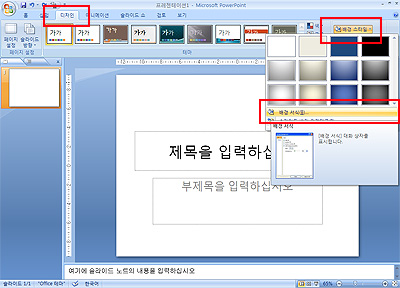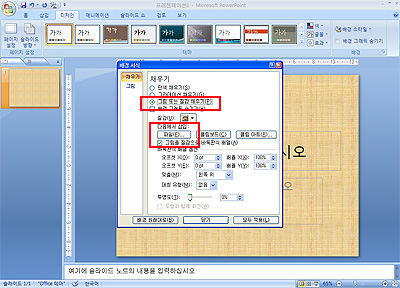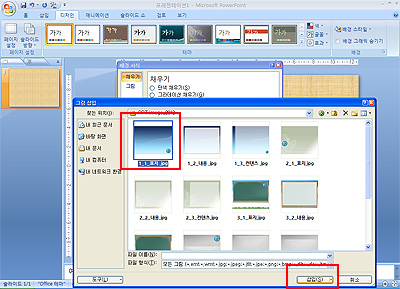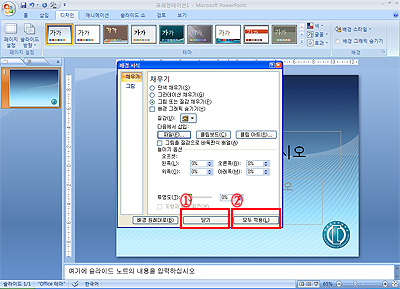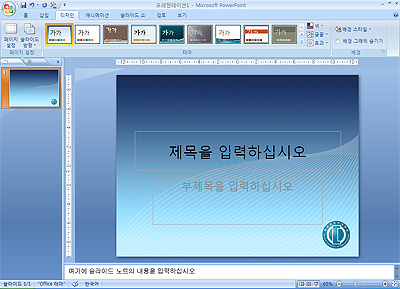글번호 : 13723001
작성일 : 12.03.07 | 조회수 : 2500
| 제목 : 파워포인트에 배경화면 넣는 방법 | 글쓴이 : 교수학습개발센터 |
|
|
|
|
교수학습개발센터에서는 교수님들이 수업 및 대외발표에 사용하실 수 있도록 외대 로고(국문, 영문)가 들어간 파워포인트 배경화면용 이미지를 개발하였습니다. 배경화면용 이미지는 다음과 같이 구분하여 첨부하였습니다. 1) ppt image : jpg 파일이며, 파워포인트 프로그램에서 직접 적용하셔야 합니다. (아래 설명 참조) 2) 배경화면 적용 pptx : pptx파일이며, 위의 배경화면 이미지를 파워포인트 상에서 적용시켜놓은 형태입니다. 이미지 파일을 적용하는 방법을 모르실 때 압축만 풀면 바로 사용할 수 있습니다. 파워포인트에 배경화면을 넣는 방법은 다음과 같습니다. ppt image를 다운받아 PC에 저장한 후 압축을 풉니다. 1. 상단 메뉴에서 디자인>배경스타일>배경서식을 선택합니다. 2. 배경서식 창에서 "그림 또는 질감 채우기"를 선택한 후 <파일> 버튼을 클릭합니다. 3. 배경화면에 사용할 이미지가 저장된 폴더를 찾아가 이미지를 선택한 후 <삽입>을 클릭합니다. 4. 이미지를 삽입하고 나면 다시 배경서식 창이 뜨게 됩니다. 5. 배경화면이 적용된 모습입니다.
|
|
| 다음글 | 2006년 배경화면 받기 |
|---|---|
| 이전글 | 이전글이 없습니다. |